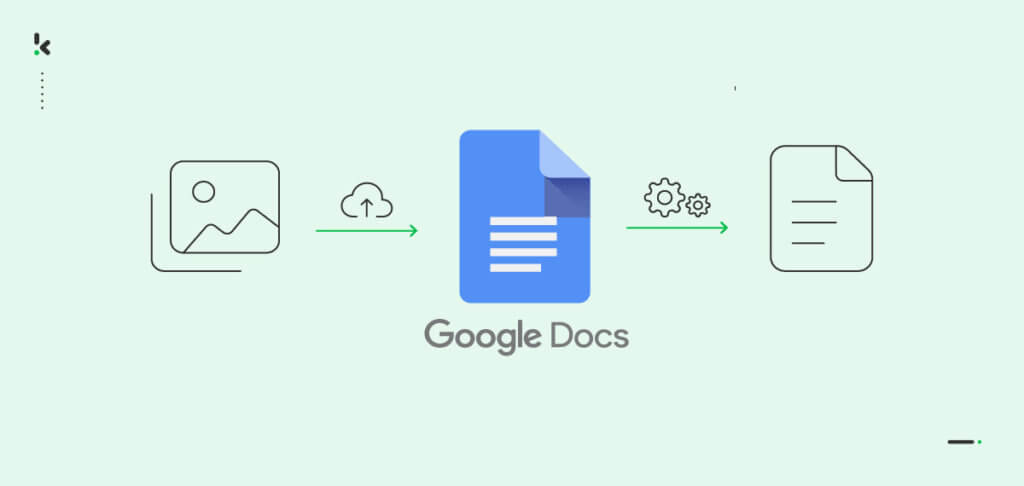
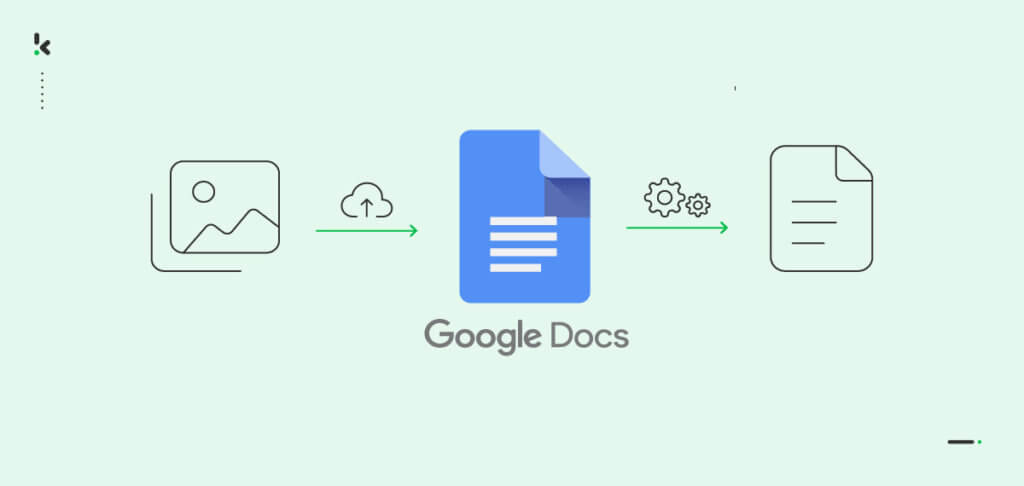
¿Alguna vez te has encontrado en una situación en la que has tenido que introducir manualmente información de un documento impreso, un correo electrónico o un contrato escaneado a un programa o una base de datos? Entonces sabes que es un proceso frustrante y lento que a menudo puede dar lugar a errores e imprecisiones.
Las tasas de error en la introducción manual de datos oscilan entre el 0,55% y el 3,6%, lo que no sólo altera la calidad del trabajo, sino que obliga a tus empleados a dedicar aún más tiempo a modificar los errores, y como todos sabemos, el tiempo es oro.
Afortunadamente, existe una solución que puede ayudar a agilizar esta tediosa tarea: el OCR de Google Docs. La tecnología de reconocimiento óptico de caracteres (OCR) le permite a Google Docs reconocer texto de imágenes y convertirlo en texto digital editable.
En este blog, te explicaremos qué es el OCR de Google Docs, cómo puedes utilizarlo para convertir imágenes a texto y te presentaremos la mejor alternativa al OCR de Google Docs. ¡Empecemos!
¿Qué es Google Docs OCR?
Antes de entrar en detalle sobre el OCR de Google Docs, veamos qué es el OCR. El reconocimiento óptico de caracteres es una tecnología diseñada para ayudar a los usuarios en la extracción de datos. Esta tecnología ayuda a convertir el texto de una imagen o de un documento escaneado a un formato que el ordenador puede leer.
Sabiendo esto, el OCR de Google Docs es esencialmente una de las alternativas gratuitas que ofrece Google Drive para convertir imágenes a texto. El proceso detrás de Google Docs OCR no es más que subir las imágenes de las que necesitas los datos, a Google Docs, y exportar los datos como formato de texto a tu ordenador. Suena bastante sencillo, ¿verdad?
Veamos en detalle los pasos necesarios para convertir una imagen a texto mediante Google Docs OCR.
¿Cómo utilizar Google Docs OCR para convertir imágenes a texto?
Ahora que hemos visto que Google Docs puede utilizarse como herramienta de OCR, es hora de ponerlo a prueba. Echa un vistazo a los siguientes pasos de la conversión de imágenes a texto de Google:
Paso 1: Sube tus documentos.
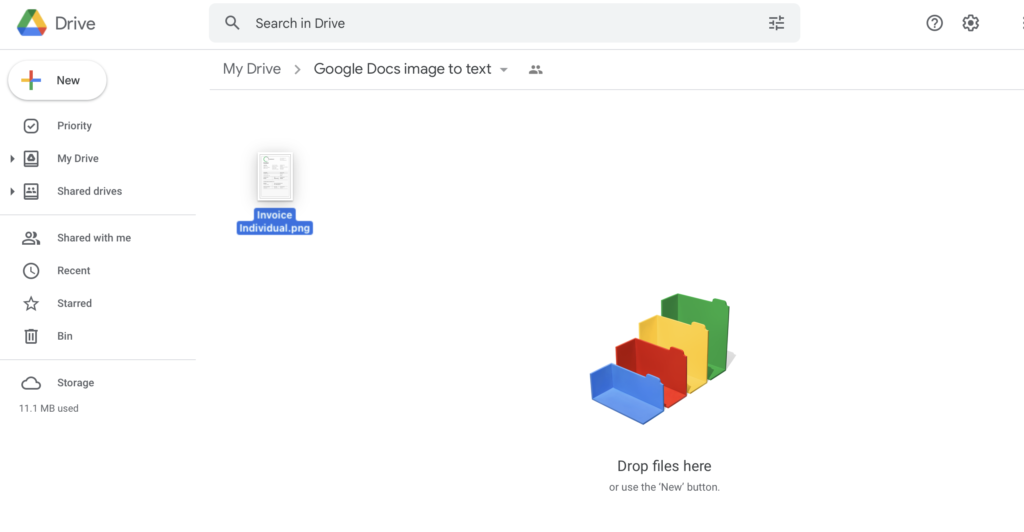
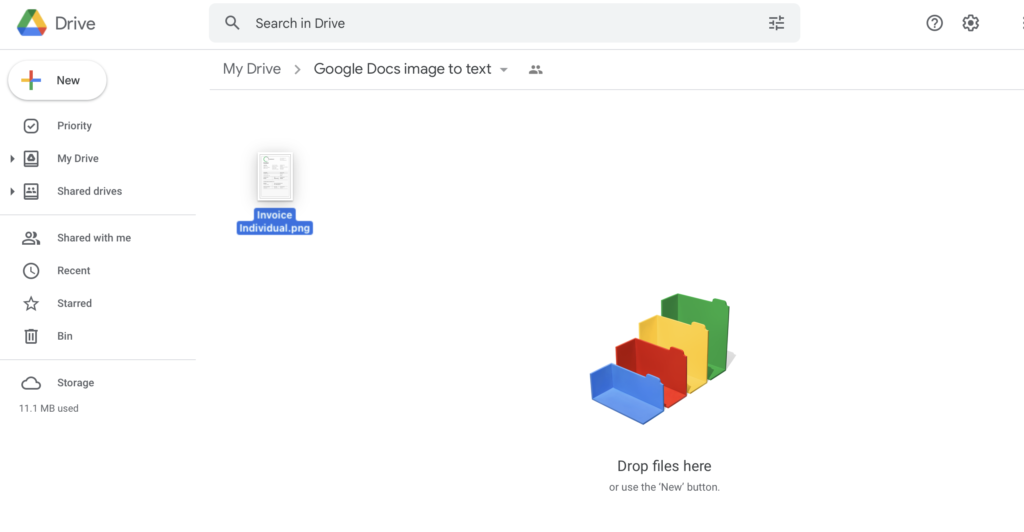
Es importante recordar que Google Drive admite documentos con extensiones .jpg, .png, .gif y archivos PDF con un tamaño máximo de 2 MB.
Ve a Google Drive, haz clic en My Drive y selecciona Subir Archivos.
Paso 2: Selecciona las imágenes que quieres convertir.
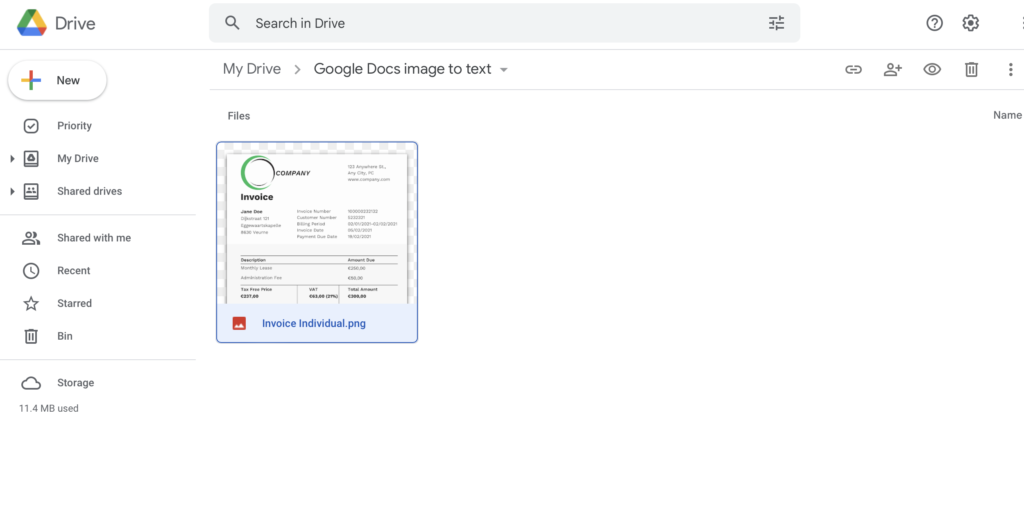
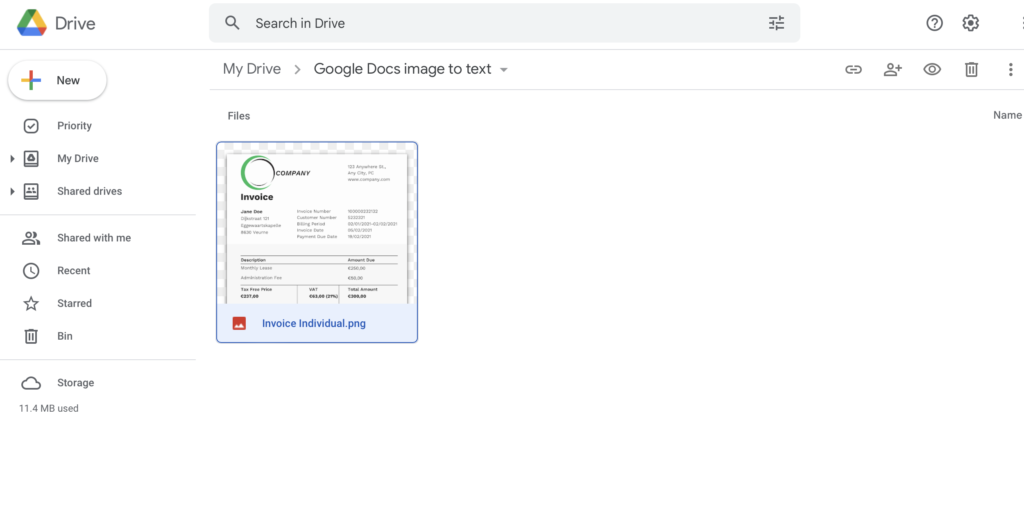
Paso 3: Haz clic con el botón derecho en tu imagen. Selecciona Abrir con > Google Docs.
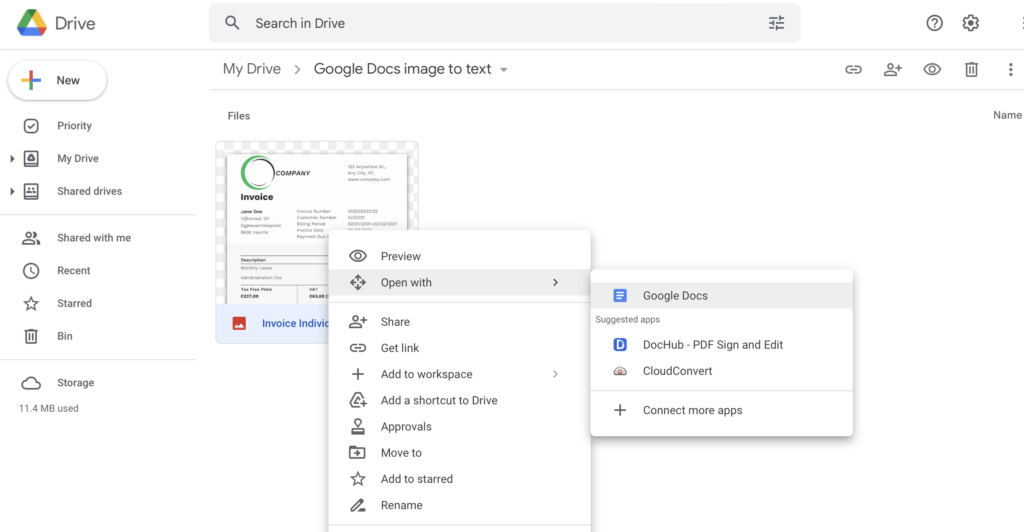
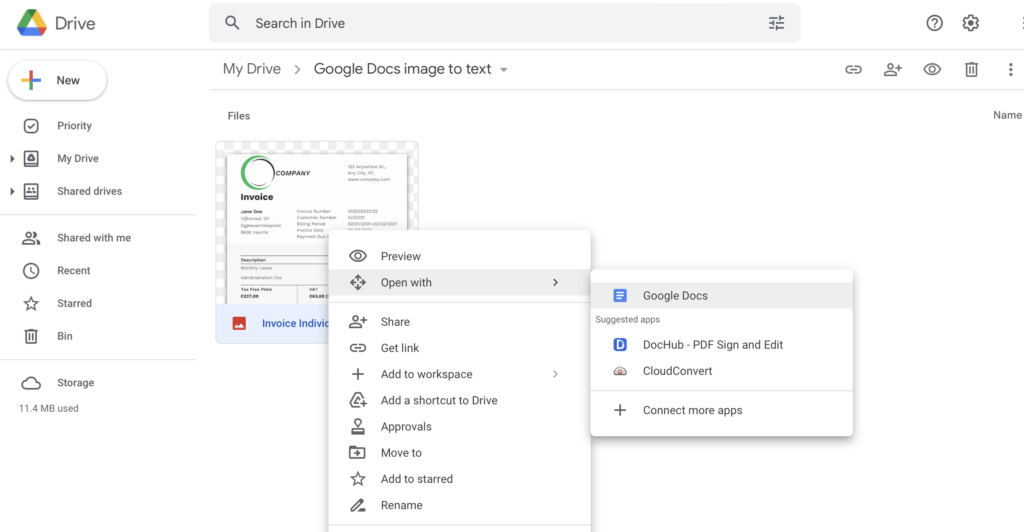
Después de seleccionar abrir tu archivo con Google Docs, espera un poco y se abrirá un nuevo documento que contendrá el texto recién convertido.
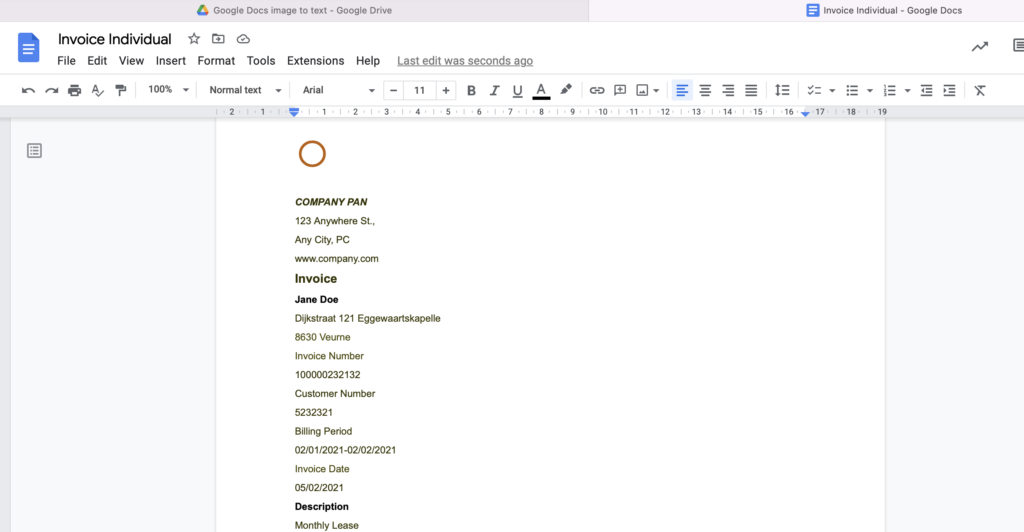
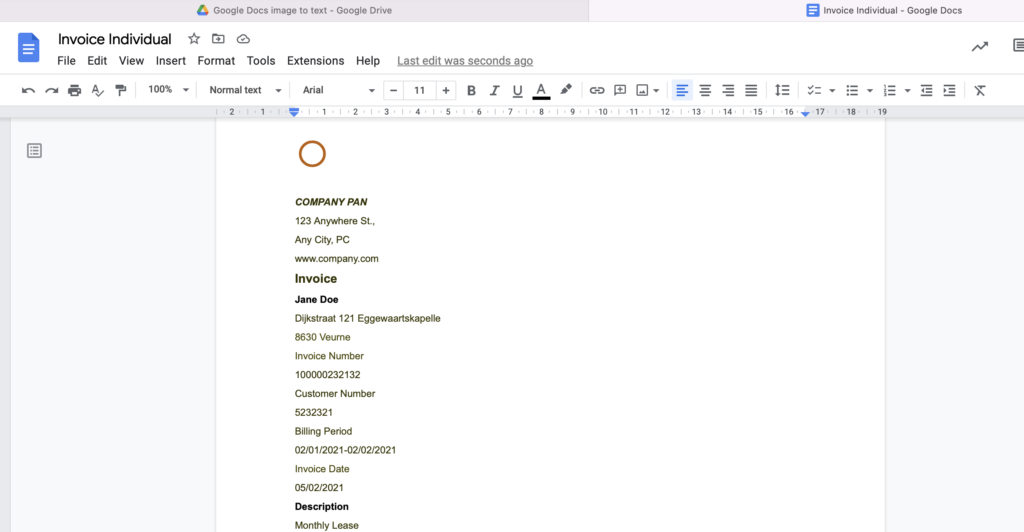
¡Y ya está! Ahora tu documento está completamente compuesto de texto y está listo para ser exportado a varias extensiones, como .docx, .odt, .rtf, y muchas más.
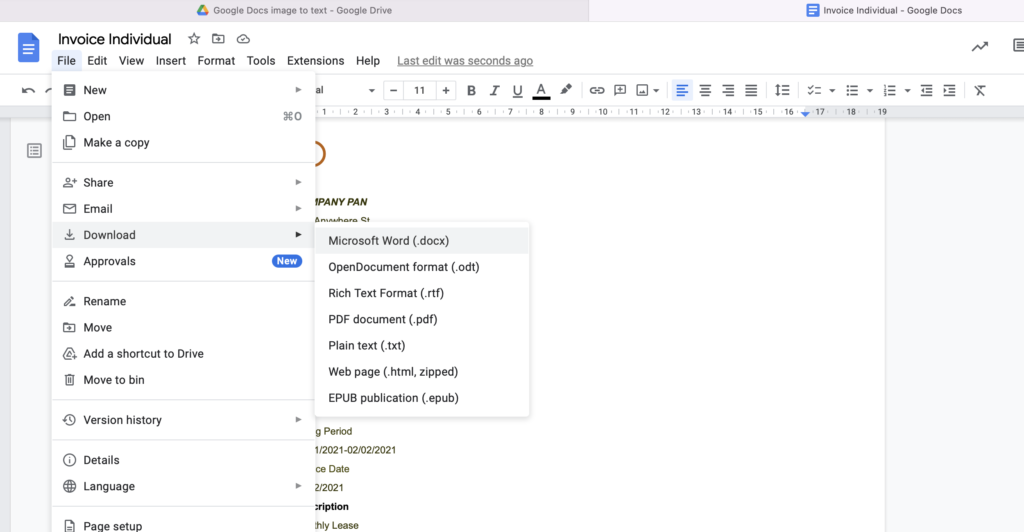
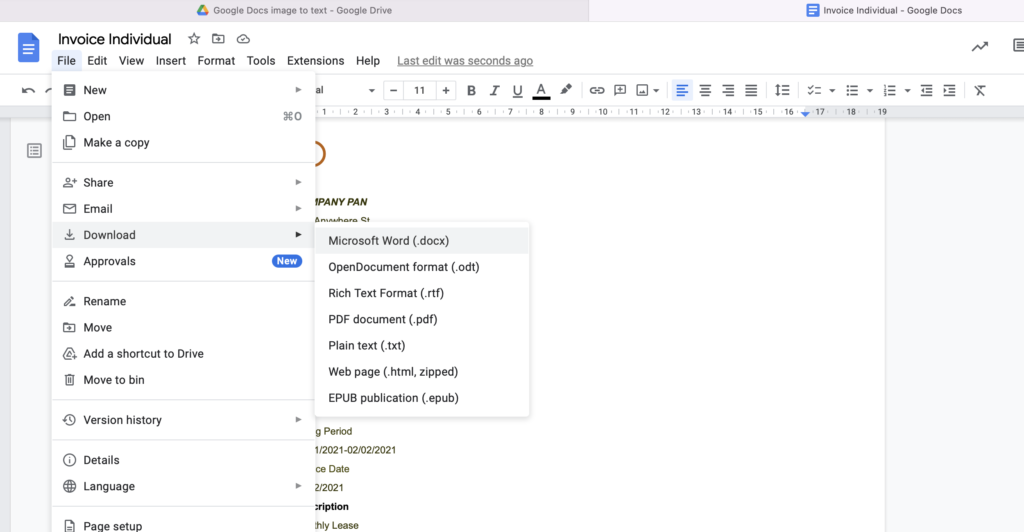
Limitaciones de la extracción de imagen a texto con Google Drive OCR
Vimos que la conversión de imagen a texto se realizó sin problemas y no hubo pasos complicados. Sin embargo, los resultados presentados no cumplieron completamente nuestras expectativas. Existen ciertas limitaciones en el uso de Google Docs como herramienta de OCR.
- Formato aleatorio – al OCR de Google Docs le cuesta diferenciar tamaños o tipos de fuentes. Esto hace que el usuario dedique una cantidad adicional de tiempo a ajustar los resultados.
- Falta de reconocimiento de fuentes – El OCR de Google funciona mejor únicamente con fuentes estándar, como Arial o Times New Roman. No puede procesar bien fuentes más complejas o escritura a mano en lo absoluto.
- Límite de tamaño de archivo – con el OCR de Google Docs, el archivo que quieras subir no debe superar los 2 MB. De lo contrario, el software tendrá dificultades para procesar los datos que contiene.
- Imposibilidad de procesamiento masivo – Google Docs OCR no ofrece la posibilidad de cargar varios documentos simultáneamente para ahorrar tiempo. Esta falta de procesamiento masivo puede afectar a las empresas que tienen que procesar miles o más archivos al mes.
Una herramienta de OCR debe facilitarnos la vida en lo que respecta a la extracción de datos, el procesamiento de datos o la conversión de imagen a texto. La mayoría de los usuarios no estarán satisfechos si tienen que someterse a un procesamiento de datos adicional, justo después de utilizar herramientas basadas en la tecnología para facilitar sus tareas. En este caso, los resultados del OCR de Google Docs siguen necesitando ciertas modificaciones para que el texto sea legible y estéticamente agradable.
El uso de la tecnología para digitalizar tareas repetitivas y tediosas también debería representar una práctica que ahorre tiempo. En este caso, Google Docs no sólo requiere bastante tiempo para generar los resultados, sino que también hace que el usuario dedique tiempo adicional a perfeccionar los resultados, lo que anula el propósito de utilizarlo en primer lugar.
¿Qué se puede hacer en un caso así? Tienes que encontrar un software que cumpla todos los requisitos y funcione de forma eficiente y eficaz.
Alternativa al OCR de Google Drive: Klippa
Potenciado por machine learning, nuestro conversor de imagen a texto no sólo es fácil de usar, sino que también es preciso en su ejecución. El software OCR de Klippa ofrece resultados rápidos y precisos, y si todavía tienes dudas, echa un vistazo a nuestro conversor de imagen a texto más abajo:
Pruébalo tú mismo
Si sólo procesas un volumen bajo de documentos, nuestro conversor de imagen a texto puede ser una gran herramienta para ti. Sin embargo, si tu organización busca una solución escalable que automatice completamente la entrada de datos transcribiéndolos con precisión de imagen a texto, tenemos otra solución para ti.
Con Klippa, vamos más allá del software OCR para convertir imágenes a texto
Como ya habrás notado, el uso de conversores de imagen a texto gratuitos, incluido el Google Drive OCR, tiene sus limitaciones. El uso de estas herramientas aún requeriría trabajo manual, como la revisión y corrección humana de la información de salida. Con Klippa DocHorizon, este no es el caso.
Klippa DocHorizon es una solución de OCR basada en la IA, también conocida como Procesamiento Inteligente de Documentos (IDP), que automatiza todos los flujos de trabajo relacionados con documentos, incluidas las conversiones de imagen a texto. Mediante el uso de tecnologías modernas, te permite realizar:
- Escaneado móvil – Escanea documentos desde dispositivos móviles en cualquier lugar y en cualquier momento.
- OCR – Convierte documentos e imágenes escaneadas a texto y formatos de datos estructurados.
- Extracción de datos – Extracción en tiempo real de puntos de datos importantes.
- Clasificación – Clasifica y ordena documentos según tus necesidades.
- Procesamiento de datos – Convierte archivos JPG, PNG y PDF en texto con capacidad de búsqueda y expórtalos a formatos como PDF o CSV, XLSX, XML y JSON estructurados.
- Anonimización – Enmascara datos sensibles, desde la anonimización hasta la eliminación.
- Verificación – Verifica la autenticidad y validez de documentos y datos.
¿Te parece una solución que se adapta a tus necesidades? Utiliza el siguiente formulario para programar una demostración o ponte en contacto con nuestros especialistas para obtener más información.